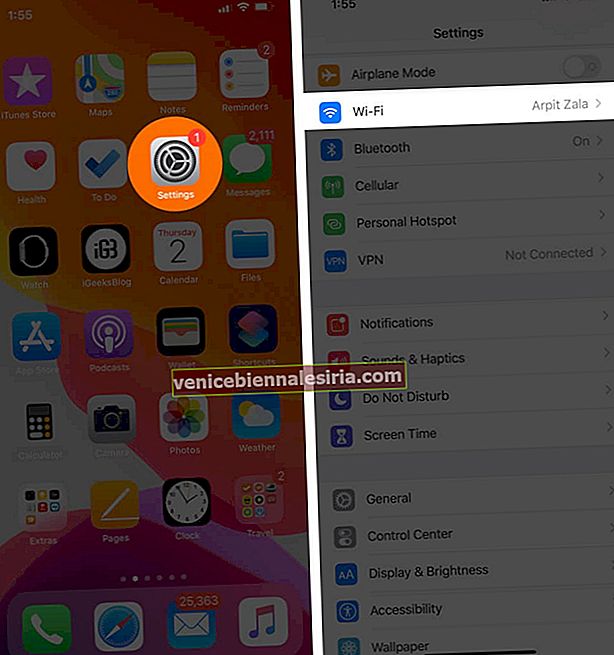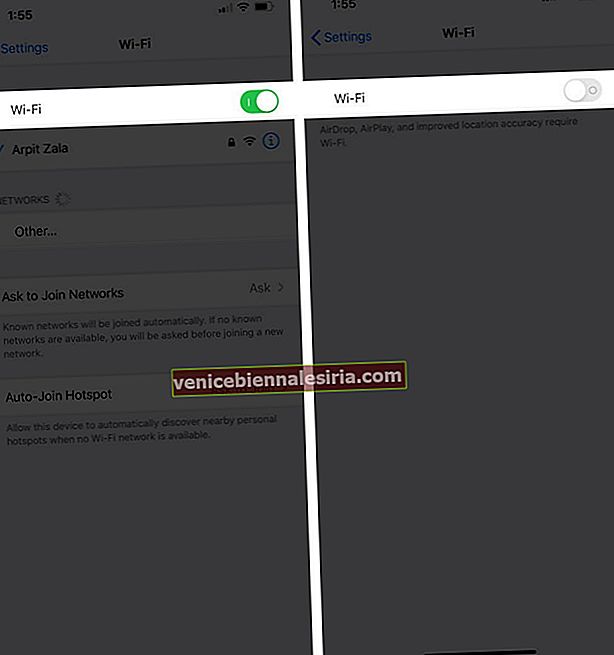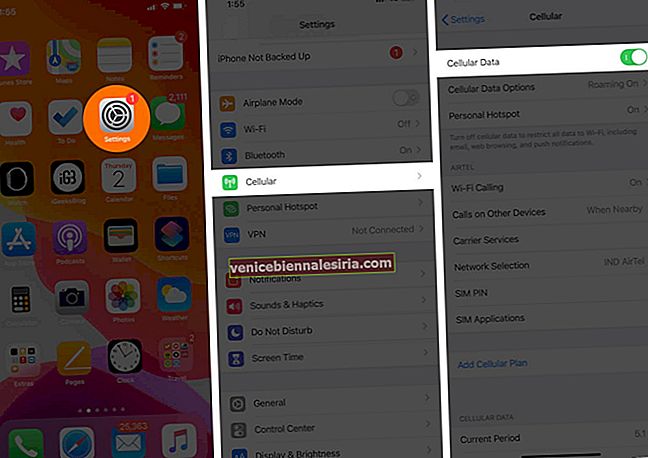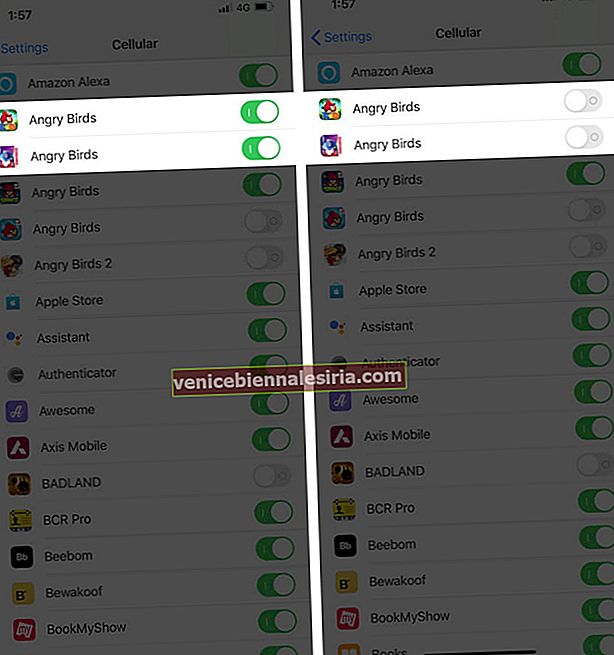Apple erbjuder inte en standardlösning för att blockera annonser i appar och spel på iPhone. Det ändrar också regelbundet sina policyer och försöker begränsa tredjepartsappar från att erbjuda systemomfattande annonsblockering i iOS 13. Men oroa dig inte eftersom här finns några sätt att effektivt blockera annonser.
- Blockera spelannonser genom att stänga av Wi-Fi och mobildata
- Stäng av Internet för det speciella spelet
- Använd AdGuard Pro för att blockera annonser i spel och appar
Metod 1. Blockera spelannonser genom att stänga av Wi-Fi och mobildata
Annonserna i en app är beroende av att en dataanslutning ska visas. Utan ett datanätverk kan inte koden i appen hämta annonser och visa dem. Detta leder till två intressanta situationer.
För det första kommer de flesta appar att sluta visa annonser helt när det inte finns något datanätverk. För det andra ser du i vissa fall ett stort block med fylld / tom rektangel på de platser där annonsen vanligtvis visas.
Sammantaget är detta ett enkelt och snabbt sätt att blockera annonser i spelet på din iPhone. Att inaktivera internet sätter också en paus på aviseringar som hindrar ditt spelande.
- Stäng av Wi-Fi och mobildata från Control Center. Eller öppna appen Inställningar på din iPhone och tryck på Wi-Fi. Stäng av växeln. Upprepa nu samma process för mobildata.

- Tvinga sluta spelet (eller appen). På iPhone med Face-ID, svep uppåt från skärmens botten och håll ned. Dubbel tryck snabbt på den på iPhone med hemknappen för att se alla öppna appar. Nu drar spelet kort upp för att tvinga stänga den.
- Öppna spelet igen efter några sekunder. Eftersom internetanslutningen är inaktiverad ser du inga annonser.
Detta var ett enkelt sätt att stänga av annonser i ett spel på iOS-enheter. En annan snabb metod är att aktivera flygplansläge på din iPhone. För detta kan du använda appen Inställningar eller Control Center.
Naturligtvis, genom att följa ovanstående metoder, kommer du också från nätet på WhatsApp, Facebook, iMessage, Skype, Mail och till och med iCloud. I grund och botten stoppas alla appar som är beroende av datanätverket tillfälligt. I flygplansläge kommer du inte att kunna ta emot samtal och sms.
Så finns det ett sätt att inaktivera internetanslutning för bara spelet (eller en viss app) och ha nätanslutning för resten av iPhone? Det finns en lösning.
Metod 2. Stäng av Internet för det speciella spelet
Antag att du väntar på ett viktigt samtal eller en text, och under tiden vill du spela ett spel distraherat utan annonser! Det är här den här smarta lösningen kommer in.
- Från Kontrollcenter eller appen Inställningar och tryck på Wi-Fi.
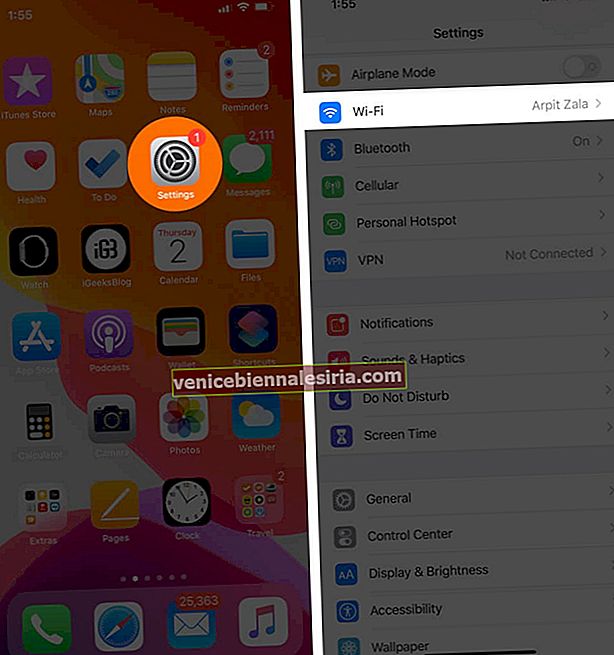
- Stäng AV för Wi-Fi.
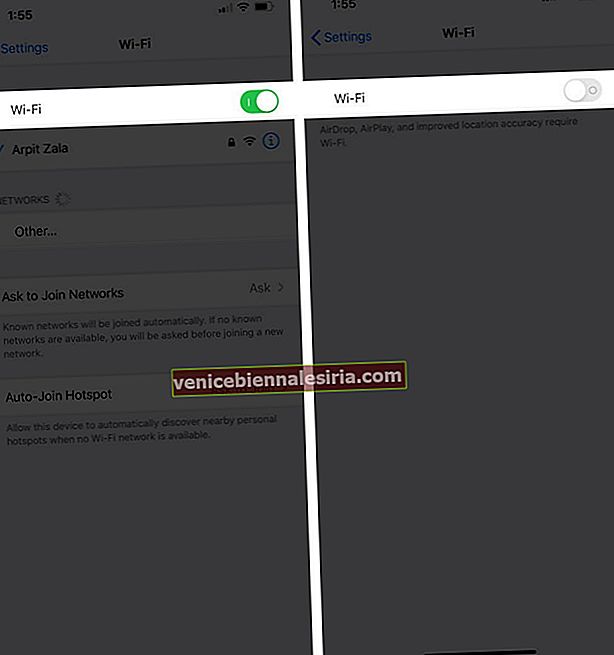
- Klicka sedan på Inställningar- appen på Cellular. Se till att växeln för mobildata är PÅ.
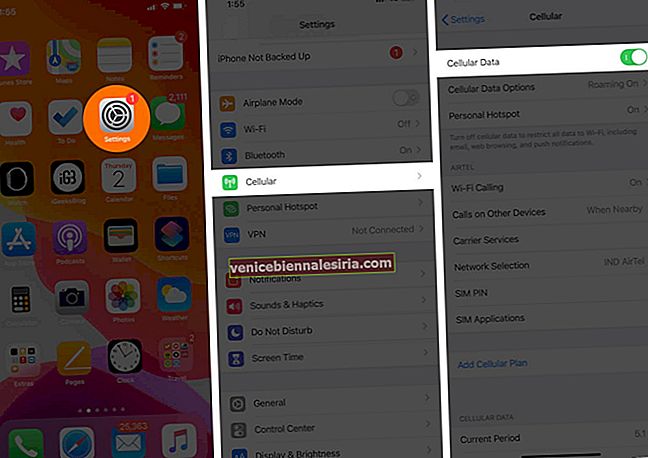
- Rulla ner och under CELLULAR DATA hitta det specifika spelet (eller appen). Stäng av växeln för det här spelet.
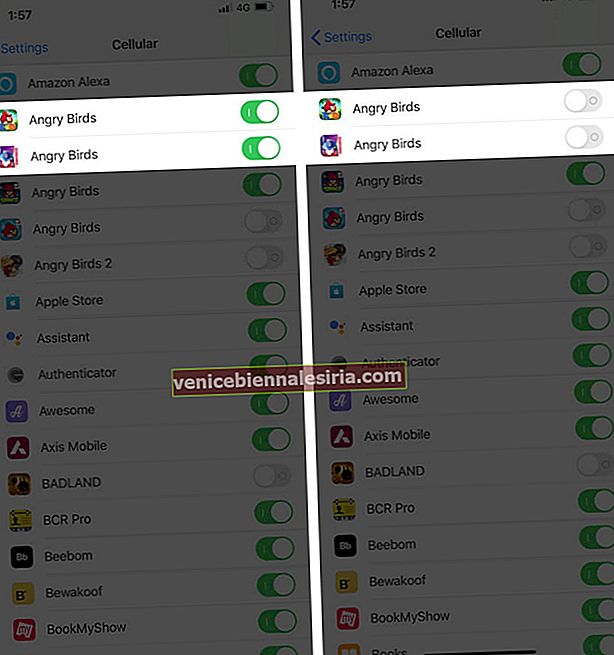
- Tvinga stäng spelappen och starta om den efter några sekunder.

Nu när du spelar det här spelet kommer det inte att finnas några annonser , eftersom det inte finns något Wi-Fi och mobil dataanslutning för den specifika appen är AV.
Resten av apparna och tjänsterna på din iPhone kommer att ha internetanslutning via mobildata. Detta säkerställer inga annonser i det spelet, men normal funktion för telefon, iMessage, WhatsApp-meddelanden, e-post, etc.
Obs! Du kanske inte ser alla spelen i steg 3 ovan.
Metod # 3. Använd AdGuard Pro för att blockera annonser i spel och appar
AdGuard är en populär och effektiv adblockerare för andra plattformar. Det här är min val av adblockerare på Chrome. Det har dock varit en ojämn åktur för AdGurad på iOS. På grund av Apples riktlinjer har de sett upp- och nedgångar, upp till en punkt när deras app togs bort från App Store i ungefär ett år! Men sedan 2019 är det tillbaka!
Den fria versionen av AdGuard begränsar annonser och spårning endast i Safari. Men Pro-versionen ($ 1,99) gör anspråk på att göra mer än så och erbjuda systemomfattande annonsblockering för appar och spel.
Det är allt, kompis!
Avslutar…
Du kan också ge ett skott till VPN-appar som har systemomfattande adblockering. Sådana appar är vanliga för alla plattformar men svåra att hitta för iOS på grund av Apples strikta App Store-policyer.
Slutligen kan du ge ett skott till Weblock och AdBlock. Dessa är betalda appar, så fortsätt efter personlig försäkran. Ibland fungerar dessa appar, men med ändringar i App Store-riktlinjerna upphör de att fungera och kan till och med tas bort från butiken.
Så se till att du kontaktar apputvecklaren och köper appen först efter att du är nöjd. Ett snabbt sätt att nå en apputvecklare är att bläddra ner i appbeskrivningen och klicka på App Support. Det tar dig till den officiella webbplatsen, varifrån du kan skicka dem via e-post.
Du kanske också vill läsa ...
- Så här blockerar du människor från att skicka e-post i iOS 13
- Steg för att veta om jag är blockerad på WhatsApp
- Så här blockerar du specifika webbplatser i Safari på iPhone och iPad